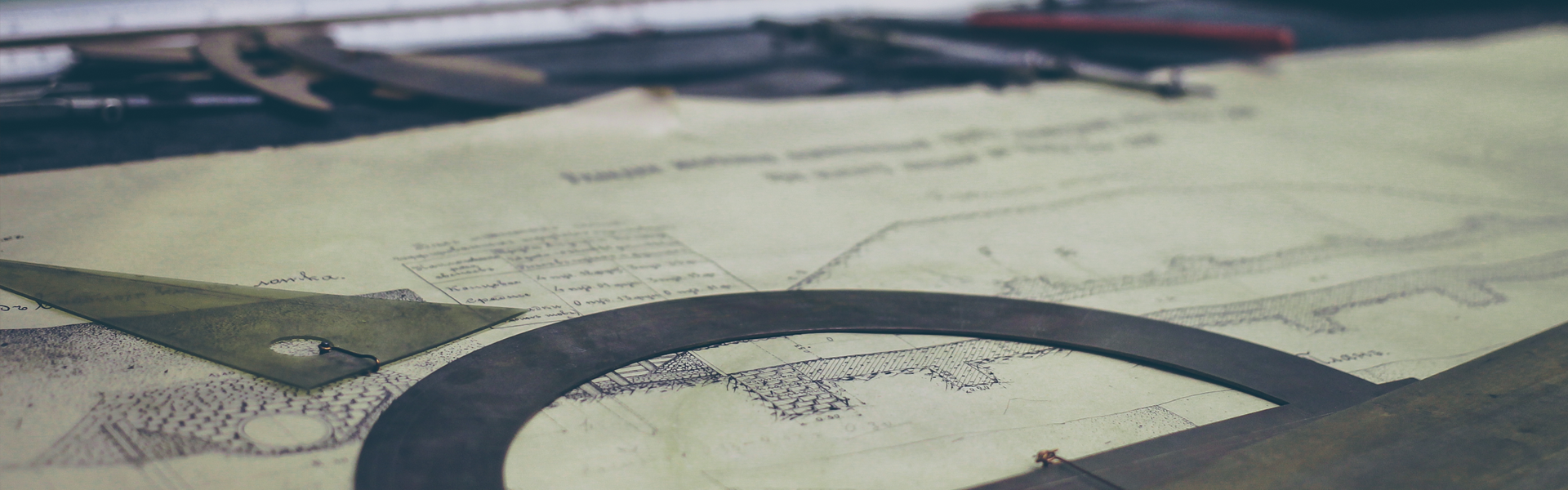InstallShield에서 Components를 생성할때 동적 파일 링크와, 파일 추가가 있습니다.
Setup 시 진행속도
파일 크기 |
동적 파일 링크 |
파일 추가 |
작은 용량 |
빠르다 |
빠르다 |
큰 용량 |
느리다 |
Dynamic Link 보다 상대적으로 빠르다 |
상황에 맞게 InstallShield Project를 만들도록 하자
'Program Tools > InstallShield' 카테고리의 다른 글
| [InstallShield] - 특정 시스템폴더 속성과 경로 알기 (0) | 2014.11.06 |
|---|